Iklan
Melihat kesalahan DLL pada PC Windows Anda? Kesalahan umum ini 5 Kesalahan Windows Paling Umum dan Cara MemperbaikinyaJangan biarkan Blue Screen of Death merusak pengalaman Windows Anda. Kami telah mengumpulkan penyebab dan solusi untuk kesalahan Windows paling umum sehingga Anda dapat memperbaikinya saat muncul. Baca lebih banyak frustasi untuk memecahkan masalah karena Anda sering harus melalui beberapa langkah untuk menemukan masalah.
Mari kita tinjau beberapa kesalahan DLL yang paling umum dan menjalani proses pemecahan masalah yang menjengkelkan ini.
Apa itu DLL?
Ini membantu untuk memahami apa arti pesan kesalahan Anda sebelum Anda mulai memecahkannya. DLL adalah singkatan dari Perpustakaan Tautan Dinamis. Pada dasarnya, file-file ini adalah bagian inti dari Windows dan memungkinkan program untuk melakukan berbagai fungsi tanpa menulisnya dari awal setiap saat.
Sebagai contoh, suatu program dapat mengakses DLL ketika ia menginginkannya tampilkan pesan di layar 12 Kesalahan Windows Paling konyol sepanjang masa Anda mungkin melihat banyak pesan kesalahan Windows yang membosankan setiap hari. Ayo nikmati beberapa yang konyol, hanya untuk tertawa. Baca lebih banyak . Ini menggunakan DLL yang sesuai untuk membuat kotak ini alih-alih pengembang harus membuat yang baru. Ini menghasilkan lebih banyak efisiensi bagi pemrogram dan standardisasi di Windows.
Tetapi ketika terjadi kesalahan, file DLL itu bisa hilang. Dan karena banyak program dapat membagikan satu DLL pada PC Anda (bahkan pada saat yang bersamaan), sering kali kesalahan DLL tidak mengindikasikan masalah hanya dengan satu aplikasi. Ini adalah bagian dari apa yang membuat pemecahan masalah menjadi masalah.
Kesalahan DLL Umum
Seperti yang Anda bayangkan, beberapa DLL muncul dalam pesan kesalahan lebih sering daripada yang lain. Berikut adalah beberapa DLL yang paling dikenal sebagai penyebab masalah.
MSVCP140, MSVCP120, MSVCP110, dan MSVCP100

Keempatnya adalah versi yang berbeda (14.0, 10.0, dll.) Dari DLL yang sama. MSVC adalah singkatan dari Microsoft Visual C ++, format yang sangat umum untuk aplikasi Windows.
Kemungkinannya adalah jika Anda membuka daftar program yang diinstal, Anda akan melihat beberapa entri berlabel Microsoft Visual C ++ 20xx Dapat Didistribusikan Ulang. Setiap kali Anda menginstal program yang membutuhkan versi tertentu dari paket ini, ia meminta Anda untuk melakukannya atau tidak akan berfungsi.
Karena file ini digunakan oleh banyak aplikasi, itu biasanya muncul dalam kesalahan Cara Memperbaiki Kesalahan Visual Visual C ++ RuntimeVisual C ++ Kesalahan adalah masalah umum bagi pengguna Windows. Tapi apakah Anda tahu cara memperbaikinya? Baca lebih banyak . Pengguna melaporkan masalah dengan ini ketika meluncurkan Skype, aplikasi WordPress, dan berbagai permainan.
MSVCR100, MSVCR71
Kedua DLL ini adalah sahabat di atas. Selagi CP di singkatan itu C ++, file-file ini mengandung perpustakaan di itu C bahasa pemrograman. Kedua angka ini adalah versi yang berbeda dari file yang sama, dan Anda mungkin memiliki beberapa versi yang terinstal berkat kompatibilitas program.
Karena ini sangat umum, kesalahan sering muncul ketika Anda meluncurkan berbagai perangkat lunak.
VCRUNTIME140
"Tautan" di Dynamic Link Library ada karena suatu alasan — inilah DLL lain yang terkait dengan dua yang pertama. Versi 7 hingga 13 dari perpustakaan Visual C ++ DLL menggunakan nama yang berbeda untuk setiap versi, menghasilkan file-file umum di atas. Dimulai dengan versi 14, program yang menggunakan bahasa apa pun harus terhubung ke DLL baru lainnya. Namanya VCRUNTIME, yang berubah dengan setiap versi baru.
Kesalahan ini diketahui terjadi ketika mencoba jalankan perangkat lunak Adobe Creative Cloud Panduan Lengkap untuk Pemula Adobe Photoshop Creative CloudApakah Anda merasa kewalahan oleh Photoshop? Apakah Anda tidak yakin bagaimana melakukan bahkan tugas yang paling sederhana? Dalam panduan ini, kita akan melihat dasar-dasar absolut dari perangkat lunak Adobe. Baca lebih banyak , serta Kodi.
D3DX9_43
Inilah DLL dengan root yang berbeda. Itu DX dalam nama file ini mengacu pada Microsoft DirectX, kumpulan API untuk menjalankan game dan aplikasi multimedia. Itu 43 dalam judul mengacu pada versi tertentu, jadi Anda juga dapat melihat ini dengan nomor lain.
Karena komputer Anda hanya menggunakan DirectX untuk program intensif ini, Anda cenderung melihat kesalahan ini saat memulai permainan video.
Lame_enc
Lame_enc bukan penghinaan untuk PC Anda. Ini merujuk pada enkoder LAME (LAME Bukan enkoder MP3) yang memungkinkan perangkat lunak audio dikonversi ke MP3. Karena paten perangkat lunak The Death of MP3: Sejarah Singkat dari Format Audio Favorit DuniaYayasan Jerman yang memiliki hak paten untuk format musik "lama" yang terhormat, MP3 baru-baru ini mengumumkan bahwa mereka akan membiarkan hak paten mereka hilang. Baca lebih banyak , program yang secara hukum tidak dapat menyertakan perangkat lunak pengodean MP3. Dengan demikian, Anda harus memasang LAME sendiri.
Mayoritas pengguna yang melihat kesalahan ini akan menginstal LAME untuk digunakan dalam Audacity Fitur Audacity 2.2.0 yang Perlu Anda KetahuiAudacity tidak pernah kekurangan fitur - tetapi versi terbaru hadir dengan beberapa perbaikan serius. Baca terus untuk melihat apa yang baru! Baca lebih banyak . Jika Anda tidak menggunakan Audacity, Anda mungkin akan melihat kesalahan ini ketika Anda mencoba memuat atau menyimpan MP3.
Sebelum Anda mengikuti semua langkah pemecahan masalah di bawah ini, pastikan Anda benar-benar telah menginstal LAME. Jika Anda melihat pesan dari Audacity dimulai dengan Audacity tidak mengekspor file MP3 secara langsung ..., unduh LAME dan coba lagi.
NTDLL
Mungkin kesalahan paling serius dalam daftar, NTDLL adalah file yang menangani fungsi kernel NT. NT digunakan untuk membela Teknologi baru dan pernah menjadi bagian dari nama produk Windows, tetapi sekarang hanya termasuk dalam informasi teknis Windows.
Kesalahan tentang DLL ini sering disebabkan oleh masalah driver atau masalah dengan Windows yang berinteraksi dengan suatu program. Karena file ini menangani fungsi sistem tingkat rendah, crash sering kali mencegah Anda untuk mem-boot ke Windows.
Cara Memecahkan Masalah Kesalahan DLL
Sekarang kami telah meninjau beberapa kesalahan yang paling umum, mari kita telusuri proses umum pemecahan masalah mereka Pemecahan Masalah Windows untuk DummiesWindows membutuhkan banyak omong kosong untuk masalah di luar kendali. Pelajari tentang masalah terbesar yang orang salah pasang di Windows dan bagaimana cara memecahkan masalah mereka. Baca lebih banyak . Perhatikan bahwa ini adalah langkah pemecahan masalah umum dan mungkin tidak berlaku untuk setiap kesalahan. Tetapi jika Anda mendapatkan kesalahan karena file DLL tidak ada, urutan ini akan membantu.
- Mulai ulang
- Periksa DLL yang hilang
- Instal pembaruan Windows
- Instal ulang program yang terpengaruh
- Perbarui driver yang relevan
- Lakukan pemeriksaan file sistem
- Pindai malware
- Daftarkan ulang DLL
- Coba Pemulihan Sistem
- Setel ulang Windows
Langkah 0: Apa yang Tidak Harus Dilakukan
Saat memecahkan masalah kesalahan DLL, Anda hampir pasti akan menemukan situs web yang mengklaim mereka dapat memperbaiki semua masalah Anda dengan mengunduh sederhana file DLL yang Anda butuhkan. Jangan mengunduh file DLL dari situs web ini.
Seperti halnya utilitas pembaruan driver, Anda tidak memiliki cara untuk mengetahui dari mana situs ini mendapatkan DLL-nya. Dengan demikian, mereka hampir pasti tidak resmi, sering ketinggalan zaman, dan dapat mengandung malware. Plus, mengganti satu DLL sering kali tidak cukup untuk memperbaiki masalah Anda, yang berarti melacak yang baru adalah buang-buang waktu.
Selain itu, hindari melompat langsung ke file DLL spesifik yang menyebabkan kesalahan, dan jangan menggali di dalam Windows Registry. Langkah-langkah lanjutan ini tidak perlu dalam kebanyakan kasus, dan Anda bisa dengan mudah akhirnya menyebabkan lebih banyak masalah Bagaimana Tidak secara tidak sengaja Mengacaukan Registri WindowsBekerja dengan registri Windows? Perhatikan tip-tip ini, dan Anda akan jauh lebih kecil kemungkinannya melakukan kerusakan permanen pada PC Anda. Baca lebih banyak .
Langkah 1: Nyalakan kembali
Seperti kebanyakan pemecahan masalah, me-reboot harus menjadi apa yang Anda coba dulu Mengapa Reboot Komputer Anda Memperbaiki Banyak Masalah?"Sudahkah kamu mencoba me-reboot?" Ini saran teknis yang sering dilontarkan, tetapi ada alasannya: itu berhasil. Tidak hanya untuk PC, tetapi berbagai perangkat. Kami jelaskan alasannya. Baca lebih banyak . Jika Anda beruntung, masalah Anda hanyalah kesalahan kecil dan reboot akan menghapusnya. Simpan pekerjaan Anda, reboot, dan coba apa pun yang menyebabkan kesalahan lagi.
Langkah 2: Periksa DLL yang Hilang
Itu tidak mungkin sejak itu Windows melindungi folder 5 File dan Folder Windows Default yang Tidak Harus Anda SentuhWindows berisi banyak file dan folder default, yang banyak di antaranya tidak boleh disentuh rata-rata oleh pengguna. Berikut adalah lima folder yang harus Anda tinggalkan sendiri untuk menghindari kerusakan sistem Anda. Baca lebih banyak mengandung DLL, tetapi Anda (atau program) mungkin telah menghapus DLL secara tidak sengaja. Periksa Recycle Bin untuk DLL yang dimaksud dan kembalikan jika Anda menemukannya di sana. Jika Anda pikir Anda menghapusnya tetapi sudah mengosongkan Recycle Bin, gunakan program restorasi Alat Pemulihan Data Gratis Terbaik untuk WindowsKehilangan data dapat terjadi kapan saja. Kami akan menyoroti alat pemulihan data gratis terbaik untuk Windows untuk membantu mengembalikan file berharga Anda. Baca lebih banyak .
Langkah 3: Instal Pembaruan Windows
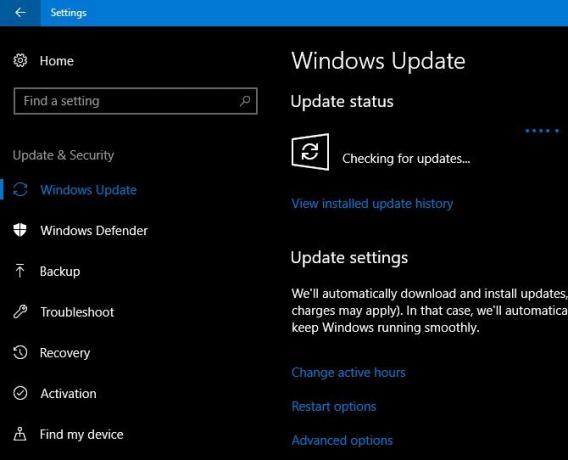
Karena banyak kesalahan DLL terkait dengan perpustakaan yang didistribusikan Microsoft, memeriksa pembaruan Windows Cara Mengetahui Semua Hal Terakhir Tentang Pembaruan WindowsSekali sebulan di Patch Tuesday, Microsoft merilis pembaruan kumulatif untuk semua pengguna Windows. Kami akan menunjukkan kepada Anda cara mengumpulkan informasi tentang pembaruan dan pengaturan Pembaruan Windows mana yang harus Anda ketahui. Baca lebih banyak dapat menyelesaikan masalah dengan mengunduh versi terbaru. Ini sangat penting jika Anda menunda menginstal pembaruan 7 Cara untuk Matikan Pembaruan Windows untuk Sementara di Windows 10Pembaruan Windows menjaga sistem Anda ditambal dan aman. Di Windows 10 Anda berada di bawah jadwal Microsoft kecuali Anda tahu pengaturan tersembunyi dan tweak. Jadi, tetap perbarui Windows Update. Baca lebih banyak untuk beberapa waktu.
Setelah Anda menginstal pembaruan apa pun yang tersedia, reboot sistem Anda lagi untuk memastikannya diterapkan.
Langkah 4: Instal ulang Program yang Terkena Dampak
Terkadang program tertentu bisa tersandung ketika mengakses file DLL. Sebaiknya hapus instalan program apa pun yang memberikan kesalahan dan instal ulang salinan baru. Ini mungkin sedikit kerja tergantung pada apa yang memberi Anda masalah, tetapi ini merupakan langkah penting.
Langkah 5: Perbarui Driver yang Relevan
Jika kesalahan DLL muncul ketika Anda berurusan dengan perangkat keras tertentu, Anda harus memperbarui driver yang sesuai. Misalnya, jika Anda melihat kesalahan setiap kali Anda mencoba mencetak, cobalah memperbarui driver printer Anda. Perbarui driver kartu grafis Anda Cara Menemukan & Mengganti Driver Windows yang sudah ketinggalan zamanDriver Anda mungkin sudah usang dan perlu diperbarui, tetapi bagaimana Anda tahu? Inilah yang perlu Anda ketahui dan bagaimana melakukannya. Baca lebih banyak jika kesalahan terjadi selama tugas-tugas intensif grafis seperti meluncurkan game.
Langkah 6: Lakukan Pemeriksaan File Sistem
Selanjutnya, Anda harus mencoba berlari perintah SFC (System File Checker) Cara Memperbaiki File Sistem Windows Yang Rusak Dengan Satu PerintahJika Anda melihat masalah aneh di Windows, itu bisa jadi karena file sistem menjadi rusak. Berikut cara memperbaikinya menggunakan Pemeriksa Berkas Sistem. Baca lebih banyak . Ini memiliki Windows memeriksa berbagai file sistem dan memperbaiki segala sesuatu yang hilang atau rusak Cara Memperbaiki Instalasi Windows 10 yang RusakSistem korupsi adalah yang terburuk yang bisa terjadi pada instalasi Windows Anda. Kami menunjukkan kepada Anda cara mendapatkan Windows 10 kembali ke jalurnya ketika menderita BSOD, kesalahan driver, atau masalah yang tidak dapat dijelaskan lainnya. Baca lebih banyak .
Untuk melakukannya, ketik cmd ke dalam Start Menu. Klik kanan entrinya, dan pilih Jalankan sebagai administrator. Kemudian, masukkan perintah berikut:
sfc / scannow. Pemindaian ini akan berlangsung agak lama, jadi jalankan ketika Anda memiliki beberapa menit. Ketika selesai, Windows akan memberi tahu Anda jika ada masalah.
Langkah 7: Pindai Malware
Sementara kesalahan DLL tidak selalu disebabkan oleh malware, mereka bisa saja. Mungkin infeksi merusak file DLL di masa lalu atau sedang mengacaukannya sekarang. Jalankan pemindaian dengan antivirus Anda lalu gunakan versi gratis Malwarebytes untuk pendapat kedua, hanya untuk mengesampingkannya.
Langkah 8: Daftarkan Ulang DLL
Pada titik ini, ada baiknya mencoba membatalkan registrasi dan mendaftar ulang file DLL. Ini memaksa Windows untuk "melupakan" DLL sejenak dan membangun kembali komponen, yang dapat memperbaiki masalah.
Buka yang lain Command Prompt yang lebih tinggi Perintah Essential Windows CMD Yang Harus Anda KetahuiAntarmuka suram dari command prompt adalah gerbang Anda ke alat Windows canggih. Kami menunjukkan kepada Anda perintah CMD penting yang akan memungkinkan Anda mengaksesnya. Baca lebih banyak dengan mengetik cmd ke dalam Start Menu, lalu klik kanan dan pilih Jalankan sebagai administrator. Ketik perintah berikut satu per satu, dengan menambahkan nama DLL yang bermasalah:
regsvr32 / u FILENAME.dll. regsvr32 FILENAME.dll. Langkah 9: Coba Pemulihan Sistem
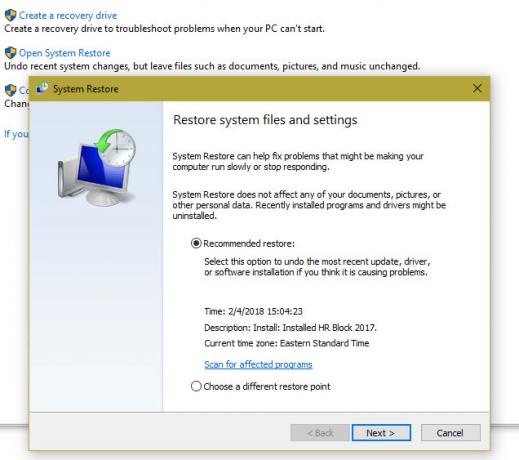
Jika kesalahan ini dimulai baru-baru ini, Pemulihan Sistem dapat membawa Anda kembali ke masa lalu dan semoga membalikkan masalahnya.
Tipe panel kendali ke dalam Start Menu, buka, dan pilih Pemulihan. Di sini, pilih Buka Pemulihan Sistem. Ikuti petunjuknya untuk memilih waktu pemulihan dan biarkan Windows menyelesaikan prosesnya.
Periksa bantuan kami untuk pemecahan masalah Pemulihan Sistem 12 Tips untuk Memperbaiki Pemulihan Sistem WindowsBerjuang dengan menciptakan titik pemulihan sistem atau memutar kembali ke keadaan sistem? Berikut adalah dua belas tips untuk membantu memulihkan dan menjalankan Sistem Windows Anda sekali lagi. Baca lebih banyak jika Anda mengalami masalah.
Langkah 10: Reset Windows

Pada titik ini, Anda telah melakukan hampir semua pemecahan masalah yang Anda bisa. Jika Anda yakin telah menginstal semua pembaruan Windows dan driver yang tersedia, instal ulang program, coba utilitas Command Prompt, dan reboot (baru-baru ini), maka Anda harus melanjutkan dengan mengatur ulang Windows 4 Cara untuk Mengatur Ulang Pabrik Komputer Windows 10 AndaIngin tahu cara mengatur ulang pabrik ke PC? Kami menunjukkan kepada Anda metode terbaik untuk mereset komputer Windows menggunakan Windows 10, 8, atau 7. Baca lebih banyak .
Untungnya, Anda dapat menggunakan Setel ulang PC ini berfungsi untuk menginstal ulang salinan Windows baru tanpa menghapus file pribadi Anda. Mudah-mudahan, tidak pernah sampai ke titik ini. Namun setelah semua pemecahan masalah di atas, Anda hanya perlu mengatur ulang dan menghindari pemborosan waktu lebih lama.
Apa Kesalahan DLL Membuat Anda Gila?
Sekarang Anda tahu akar dari beberapa kesalahan DLL umum dan cara memecahkan masalah mereka. Sayangnya, masalah ini adalah beberapa masalah yang paling membuat frustrasi, jadi kami berharap Anda beruntung. Semoga masalah Anda akan hilang dengan beberapa pembaruan cepat dan reboot.
Untuk lebih lanjut, lihat panduan lengkap kami untuk pemecahan masalah Fall Creators Update Panduan Mengatasi Masalah Pembaruan Pemutakhiran Windows 10 Fall Creators LengkapSudahkah Anda mengalami bug Pembaruan Windows 10 Fall Creators? Anda menemukan tempat yang tepat untuk mencari perbaikan. Berikut adalah solusi untuk masalah yang paling umum. Baca lebih banyak .
Ben adalah Wakil Editor dan Manajer Pos Sponsor di MakeUseOf. Dia memegang gelar B.S. dalam Sistem Informasi Komputer dari Grove City College, di mana ia lulus Cum Laude dan dengan Honours di jurusannya. Dia menikmati membantu orang lain dan bersemangat tentang video game sebagai media.